Edge瀏覽器開啟Web服務的方法
時間:2024-04-16 10:02:12作者:極光下載站人氣:90
很多小伙伴在使用edge瀏覽器的過程中經常會需要使用瀏覽器中的各種功能,例如Web服務功能,有的小伙伴想要開啟Web服務來幫助解決導航錯誤,但又不知道該在哪里找到該功能。其實我們只需要先點擊打開Edge瀏覽器中的“...”圖標,然后在菜單列表中打開“設置”選項,接著在搜索和服務設置頁面中找到“使用Web服務幫助解決導航錯誤”選項,點擊打開該選項右側的開關按鈕即可。有的小伙伴可能不清楚具體的操作方法,接下來小編就來和大家分享一下Edge瀏覽器開啟Web服務的方法。
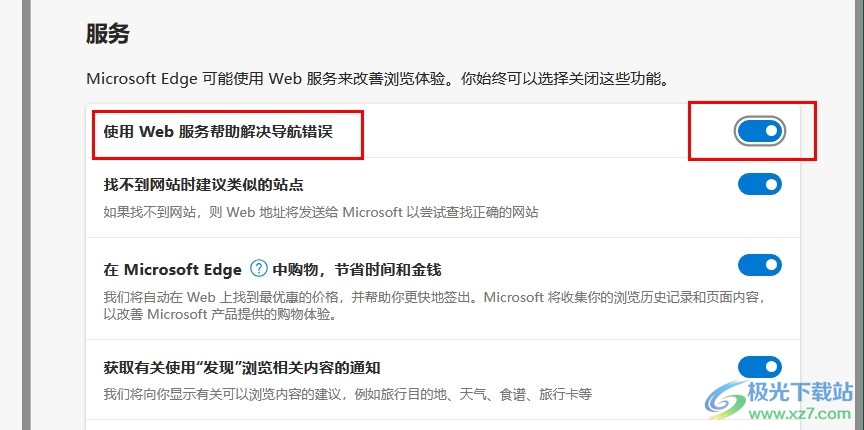
方法步驟
1、第一步,我們在電腦中先點擊打開Edge瀏覽器,然后在瀏覽器頁面中找到“...”圖標,點擊打開該圖標
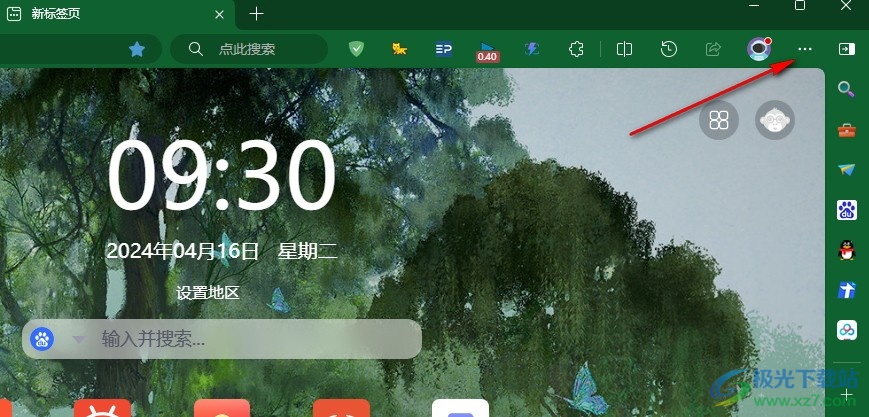
2、第二步,打開“...”圖標之后,我們再在下拉列表中找到“設置”選項,點擊打開該選項
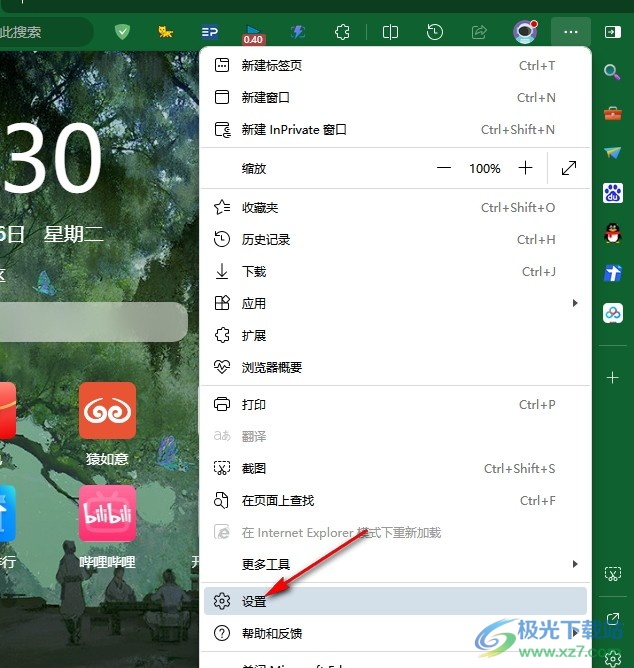
3、第三步,打開“設置”選項之后,我們再在設置頁面中找到“搜索和服務”選項,點擊打開該選項
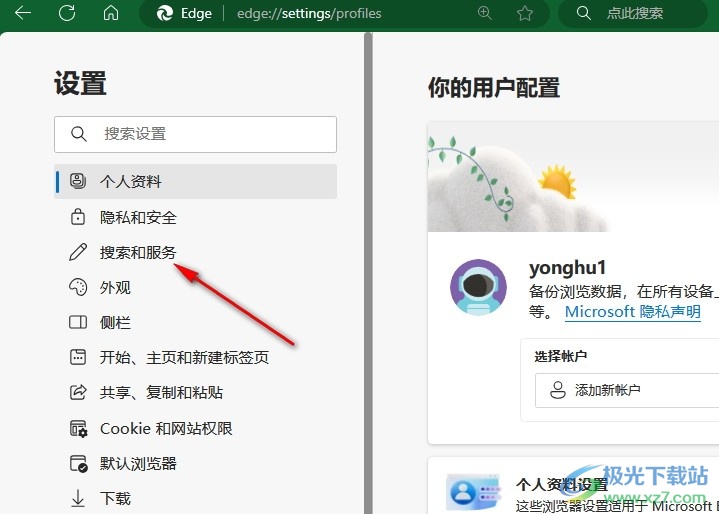
4、第四步,進入Edge瀏覽器的搜索和服務設置頁面之后,我們再在該頁面的右側找到“使用Web服務幫助解決導航錯誤”選項

5、第五步,我們在“搜索和服務”設置頁面中直接點擊打開“使用Web服務幫助解決導航錯誤”選項的開關按鈕即可
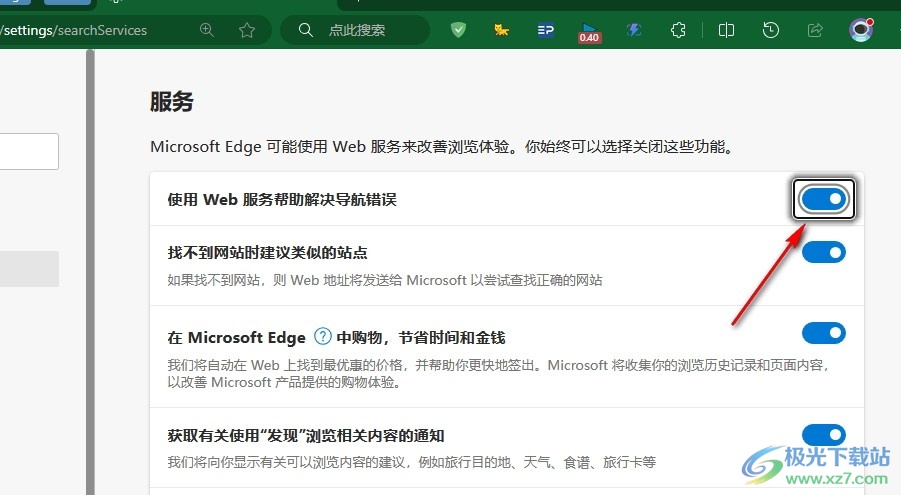
以上就是小編整理總結出的關于Edge瀏覽器開啟Web服務的方法,我們在Edge瀏覽器中先點擊打開“設置”選項,接著在設置頁面中打開“搜索和服務”選項,最后在搜索和服務頁面中點擊打開“使用Web服務幫助解決導航錯誤”的開關按鈕即可,感興趣的小伙伴快去試試吧。

大小:324 MB版本:v127.0.2651.86環(huán)境:WinAll
- 進入下載
相關推薦
相關下載
熱門閱覽
- 1百度網盤分享密碼暴力破解方法,怎么破解百度網盤加密鏈接
- 2keyshot6破解安裝步驟-keyshot6破解安裝教程
- 3apktool手機版使用教程-apktool使用方法
- 4mac版steam怎么設置中文 steam mac版設置中文教程
- 5抖音推薦怎么設置頁面?抖音推薦界面重新設置教程
- 6電腦怎么開啟VT 如何開啟VT的詳細教程!
- 7掌上英雄聯(lián)盟怎么注銷賬號?掌上英雄聯(lián)盟怎么退出登錄
- 8rar文件怎么打開?如何打開rar格式文件
- 9掌上wegame怎么查別人戰(zhàn)績?掌上wegame怎么看別人英雄聯(lián)盟戰(zhàn)績
- 10qq郵箱格式怎么寫?qq郵箱格式是什么樣的以及注冊英文郵箱的方法
- 11怎么安裝會聲會影x7?會聲會影x7安裝教程
- 12Word文檔中輕松實現兩行對齊?word文檔兩行文字怎么對齊?
網友評論